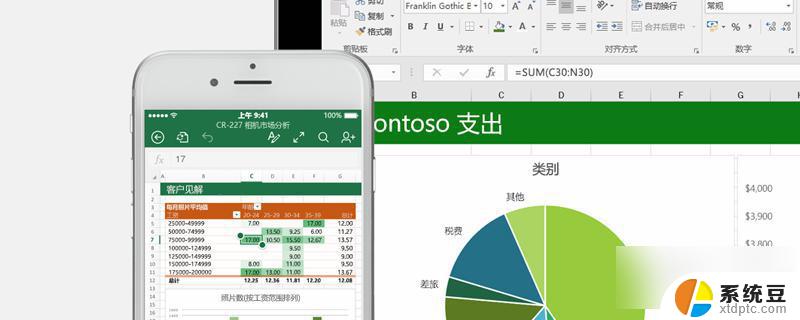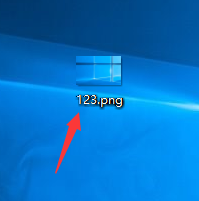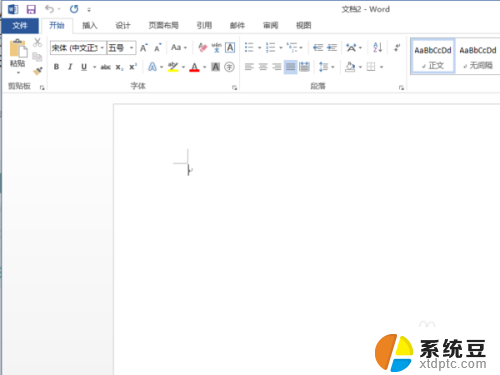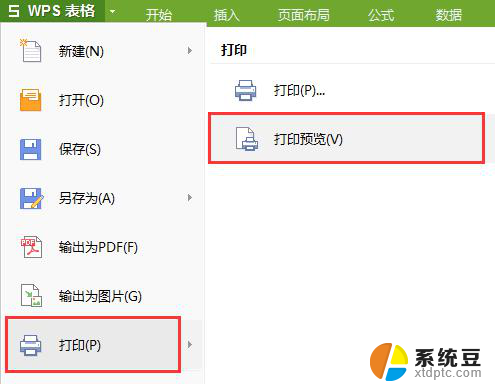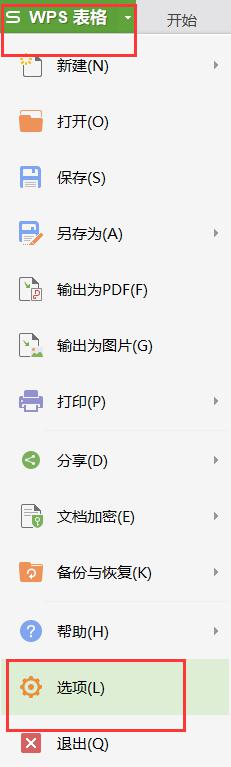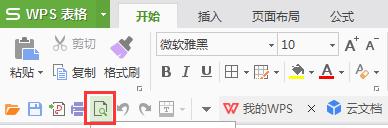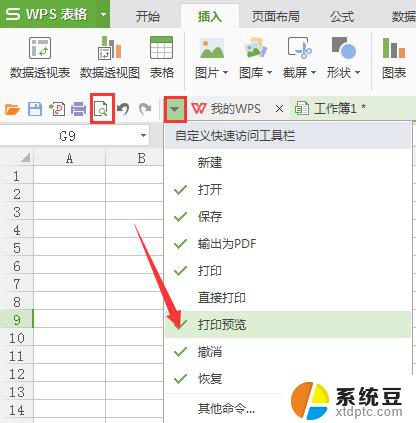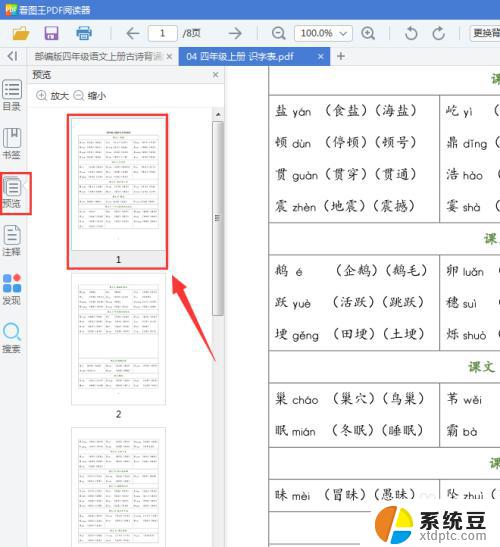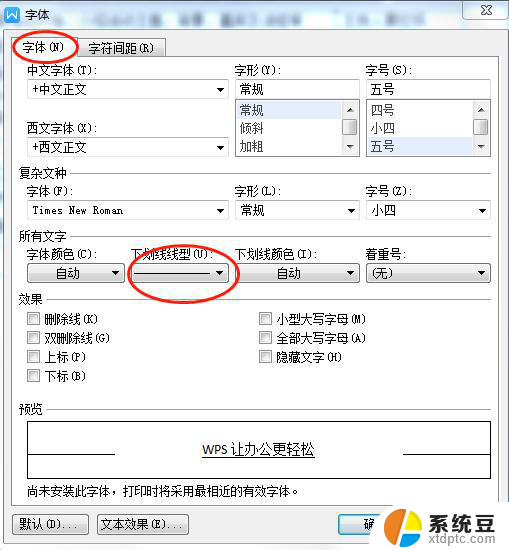excel打印预览空白怎么回事 excel打印预览界面为空白怎么处理
excel打印预览空白怎么回事,近年来随着电子表格软件的广泛应用,Excel成为了许多人工作和生活中不可或缺的工具之一,有时我们在使用Excel的过程中可能会遇到一些问题,比如打印预览界面空白的情况。当我们需要打印Excel表格时,却发现预览界面上什么都没有,这无疑让人感到困惑和烦恼。究竟是什么原因导致了Excel打印预览界面空白呢?又该如何处理这个问题呢?下面将为大家详细解答。
方法如下:
1.先打开电脑,打开一个excel文档,点击视图。
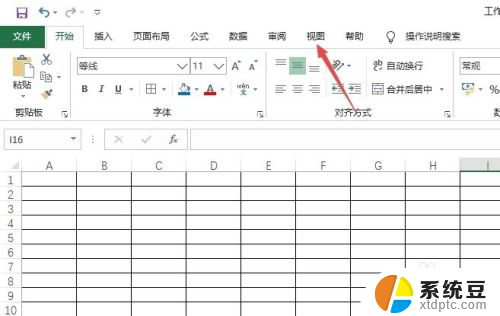
2.然后点击分页预览。
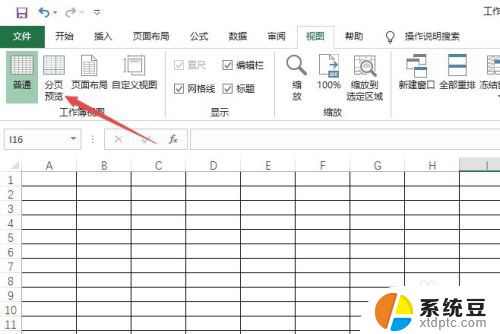
3.之后可以看到打印区域在空白处,这也就是打印预览是空白的原因。
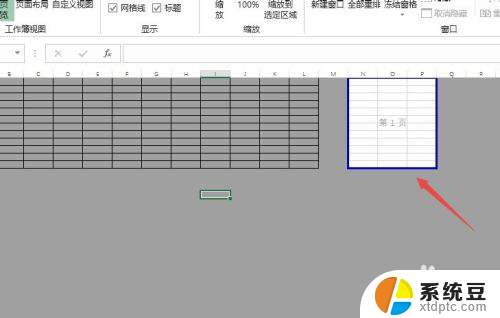
4.需要将打印区域设置在需要打印的区域上。
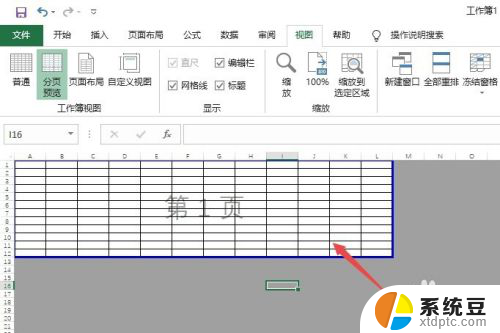
5.然后点击文件。
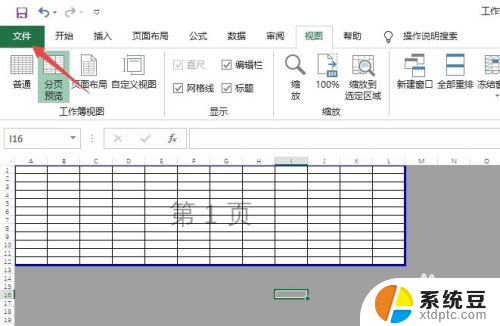
6.之后点击打印,然后在预览中便可以看到需要打印的内容。点击打印即可。
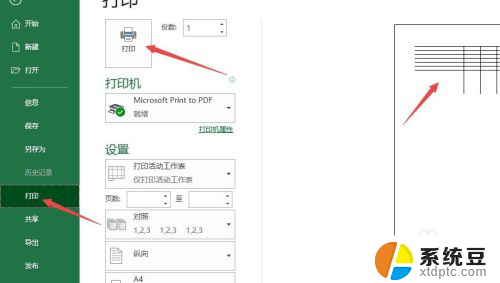
7.总结:
1、打开一个excel文档,点击视图。
2、点击分页预览。
3、可以看到打印区域在空白处,这也就是打印预览是空白的原因。
4、将打印区域设置在需要打印的区域上。
5、点击文件。
6、点击打印,然后在预览中便可以看到需要打印的内容。点击打印即可。
以上就是excel打印预览空白怎么回事的全部内容,有出现这种现象的朋友们可以尝试根据小编提供的方法来解决,希望对大家有所帮助。